Kako postaviti upit u bazu podataka MS Access 2019

Naučite kako postaviti upite u Access bazi podataka uz jednostavne korake i savjete za učinkovito filtriranje i sortiranje podataka.
Kada radite s tablicama programa Excel 2007, možete koristiti tipke ili podatkovni obrazac za kretanje kroz zapise tablice dok ne pronađete onu koju želite urediti ili izbrisati. U većim tablicama možete koristiti kriterije pretraživanja u obrascu podataka za traženje zapisa. Ove metode također rade s normalnim rasponom podataka - onim koji nisu pretvoreni u tablicu pomoću gumba Tablica na kartici Umetanje.
Gumb Obrazac koji prikazuje obrazac podataka nije uključen na vrpci programa Excel 2007, ali ovaj gumb možete dodati na alatnu traku za brzi pristup pomoću postavki Prilagodi u dijaloškom okviru Mogućnosti programa Excel.
Kliknite gumb Obrazac na alatnoj traci za brzi pristup, a zatim koristite sljedeće tehnike za kretanje kroz zapise u obrascu podataka:
Sljedeći zapis: Pritisnite tipku sa strelicom prema dolje, pritisnite Enter, kliknite gumb Find Next ili kliknite strelicu za pomicanje prema dolje na dnu trake za pomicanje.
Prethodni zapis: Pritisnite tipku sa strelicom prema gore, pritisnite Shift+Enter, kliknite gumb Find Prev ili kliknite strelicu za pomicanje prema gore na vrhu trake za pomicanje.
Prvi zapis: Pritisnite Ctrl+strelica gore, pritisnite Ctrl+PgUp ili povucite okvir za pomicanje na sam vrh trake za pomicanje.
Novi, prazan obrazac za podatke: pritisnite Ctrl+tipka sa strelicom prema dolje, pritisnite Ctrl+PgDn ili povucite okvir za pomicanje do samog dna trake za pomicanje.
Za veće Excel tablice upotrijebite gumb Kriterij u obrascu podataka da biste pronašli zapise. Prati ove korake:
Kliknite gumb Obrazac na alatnoj traci za brzi pristup da biste otvorili obrazac za podatke.
Zapamtite da morate dodati ovaj gumb na alatnu traku za brzi pristup.
Kliknite gumb Kriteriji u obrascu s podacima.
Excel briše sve unose polja u obrascu podataka (i zamjenjuje broj zapisa riječju Kriterij ) tako da možete unijeti kriterije za pretraživanje u prazne tekstualne okvire.
Unesite kriterije u jedno ili više polja obrasca podataka.
Možete koristiti zamjenske znakove (kao što je upitnik za jedan znak ili zvjezdica za više znakova) i operatore usporedbe (kao što je < or="">=), kao i tekst i vrijednosti.
Na primjer, ako tražite zapis u tablici zaposlenika i znate da prezime osobe počinje s C i da se nalazi u Bostonu, upisali biste C* u polje Prezime i Boston u polje Lokacija da biste ga locirali zapis.
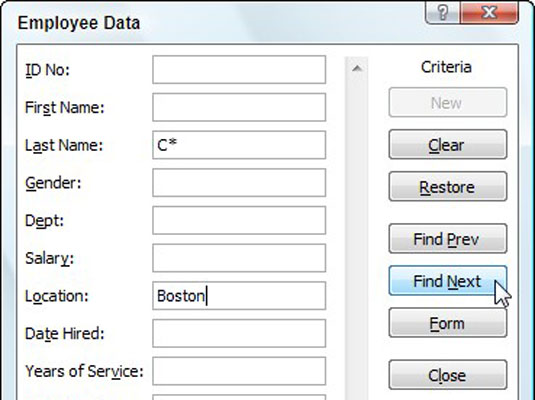
Koristite gumb Kriterij za pretraživanje zapisa na temelju poznatih podataka.
Kliknite gumb Find Next ili Find Prev.
Excel pronalazi prvi zapis koji odgovara navedenim kriterijima. Ponovite ovaj korak po potrebi dok ne pronađete željeni zapis.
Kliknite gumb Obrazac za povratak na obrazac s podacima ili kliknite Zatvori za zatvaranje obrasca s podacima.
Naučite kako postaviti upite u Access bazi podataka uz jednostavne korake i savjete za učinkovito filtriranje i sortiranje podataka.
Tabulatori su oznake položaja u odlomku programa Word 2013 koje određuju kamo će se točka umetanja pomaknuti kada pritisnete tipku Tab. Otkrijte kako prilagoditi tabulatore i optimizirati svoj rad u Wordu.
Word 2010 nudi mnoge načine označavanja i poništavanja odabira teksta. Otkrijte kako koristiti tipkovnicu i miš za odabir blokova. Učinite svoj rad učinkovitijim!
Naučite kako pravilno postaviti uvlaku za odlomak u Wordu 2013 kako biste poboljšali izgled svog dokumenta.
Naučite kako jednostavno otvoriti i zatvoriti svoje Microsoft PowerPoint 2019 prezentacije s našim detaljnim vodičem. Pronađite korisne savjete i trikove!
Saznajte kako crtati jednostavne objekte u PowerPoint 2013 uz ove korisne upute. Uključuje crtanje linija, pravokutnika, krugova i više.
U ovom vodiču vam pokazujemo kako koristiti alat za filtriranje u programu Access 2016 kako biste lako prikazali zapise koji dijele zajedničke vrijednosti. Saznajte više o filtriranju podataka.
Saznajte kako koristiti Excelove funkcije zaokruživanja za prikaz čistih, okruglih brojeva, što može poboljšati čitljivost vaših izvješća.
Zaglavlje ili podnožje koje postavite isto je za svaku stranicu u vašem Word 2013 dokumentu. Otkrijte kako koristiti različita zaglavlja za parne i neparne stranice.
Poboljšajte čitljivost svojih Excel izvješća koristeći prilagođeno oblikovanje brojeva. U ovom članku naučite kako se to radi i koja su najbolja rješenja.








